コンテンツ
このセクションは、「Structure」セクションで選択されたフォルダーの内容を表示します。ドラッグアンドドロップでここにファイルを追加できます。
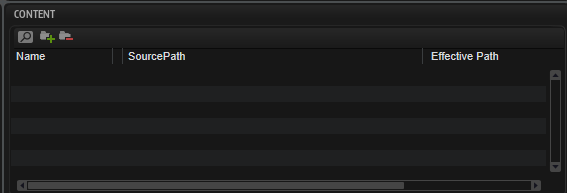
- Search
-
特定のコンテナ、プリセット、またはサンプルの検索や、文字列の置き換えを実行できます。
-
Find: 検索対象となる文字列を入力します。
-
Replace: 置換する文字列を指定します。
-
Find Previous/Next: 前後の検索結果に移動します。
-
Replace Current Selection: 選択中の検索結果の文字列を置き換えます。
-
Replace All: 検索結果のすべての文字列を置き換えます。
-
Case Sensitive: 大文字と小文字を区別して検索するには、このオプションをオンにします。
-
Search in all Attributes: すべての属性コラムの文字列を検索するには、このオプションをオンにします。オフの場合、「Name」コラムだけが検索されます。
-
- Add
-
フォルダーを追加します。
- Remove
-
選択したフォルダーを削除します。
- Effective Path
-
このコラムには、「Structure」セクションで定義されたフォルダー構造に従って VST サウンドコンテナ内に作成されたパスが表示されます。すべてのパスは「/.AppData/Steinberg」で始まり、そのあとファイルタイプごとのサブパスが続きます。
たとえば、これにより、サブプリセットが VST サウンドコンテナ内の正しいパス内に書き込まれ、「Macro」ページのサブプリセットセレクターで選択できるようになることを確認できます。
補足ここに表示される有効なパスはファイルの完全なパスではなく、VST サウンドアーカイブの GUID も含まれています。たとえば、スクリプトを使用して任意のファイルの場所からファイルをロードするために完全なパスが必要な場合などは、コンテキストメニューコマンドの「Copy Effective Path to Clipboard」を使用してパスをエディターにペーストしてください。